Как запланировать отправку сообщения
Pushwoosh позволяет легко планировать отправку сообщений по нескольким каналам, включая push-уведомления, email-сообщения, in-app сообщения, WhatsApp и SMS.
Отправляете ли вы разовое сообщение, планируете сообщения на определенные даты или настраиваете повторяющиеся кампании, Customer Journey Builder предлагает гибкие возможности для эффективного управления временем проведения кампаний. Для push-уведомлений вы также можете использовать форму для отправки разовых push-сообщений. Узнайте больше
В этом руководстве приведены пошаговые инструкции по планированию сообщений с помощью Customer Journey Builder, применимые ко всем поддерживаемым каналам обмена сообщениями.
Как планировать сообщения, которые начинают коммуникационный флоу
Anchor link toPushwoosh предлагает три основных варианта планирования для сообщений, которые начинают коммуникационный флоу:
Разовый запуск
Anchor link toЭта опция позволяет запланировать отправку сообщения на определенную дату и время. Идеально подходит для событий, чувствительных ко времени, таких как запуск продукта, напоминание о вебинаре или специальная акция, которая проходит в определенный день.
Запуск в несколько дат
Anchor link toЭта опция позволяет запланировать отправку сообщения на несколько определенных дат. Полезна для кампаний, которые должны проводиться в ключевые даты, например, объявления о праздничных распродажах, приглашения на мероприятия или периодические обновления (например, отчеты в конце месяца).
Периодический запуск
Anchor link toЭта опция позволяет запланировать отправку сообщения через равные промежутки времени (например, ежедневно, еженедельно). Лучше всего подходит для повторяющихся коммуникаций, таких как ежедневные мотивационные сообщения, ежемесячные напоминания об оплате и т.д.
Как запланировать отправку сообщений:
Anchor link to- Добавьте элемент Audience-based entry и определите пользователей, которые войдут в Journey. Выберите Источник аудитории, чтобы определить, кто получит сообщение, или создайте Сегмент. После того как аудитория будет определена, вы можете приступить к планированию сообщения.
- В элементе Audience-based Entry включите планирование, перетащив ползунок Scheduled Launch. Это позволит вам настроить, когда и как часто должно отправляться сообщение.
- Затем выберите опцию планирования.
Запланируйте сообщение на определенную дату и время
Anchor link toЧтобы отправить сообщение в определенную дату и время:
- Выберите опцию Разовый запуск. Выберите дату и время отправки сообщения.
- Затем выберите часовой пояс. Доступны 2 основных варианта:
- Часовой пояс устройства подписчика (по умолчанию). При выборе этой опции Journey будет запускаться в соответствии с часовым поясом устройства каждого подписчика. Если данные о часовом поясе подписчика отсутствуют, будет использоваться резервный часовой пояс. Вы можете изменить резервный часовой пояс, нажав на Изменить резервный.
- Определенный часовой пояс. Выберите часовой пояс из выпадающего списка, если вам нужен определенный часовой пояс для запуска Journey.
После установки расписания нажмите Применить для подтверждения.
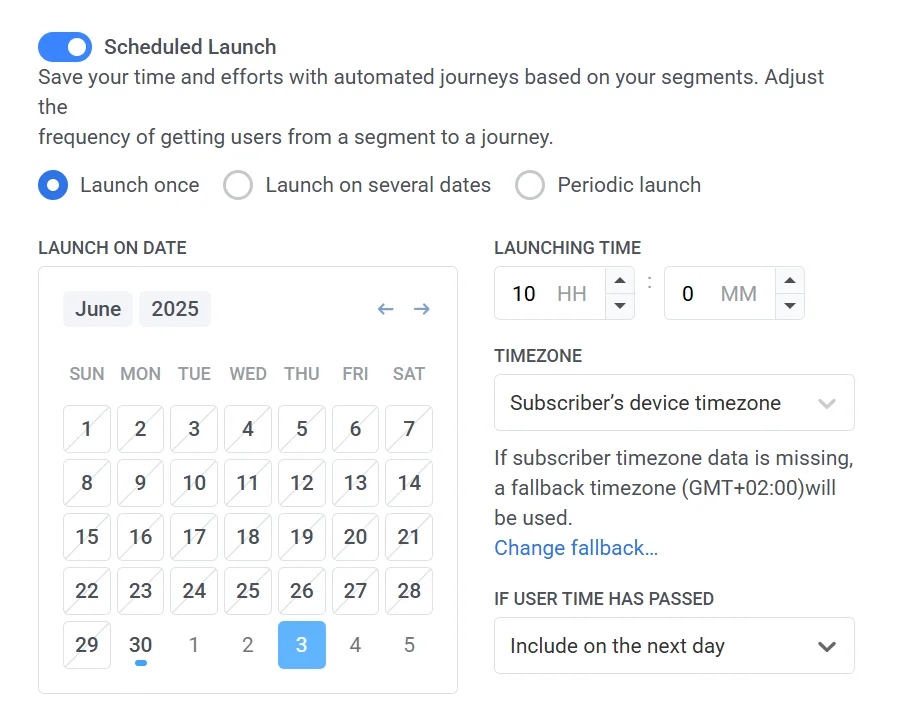
Запланируйте сообщение на несколько определенных дат
Anchor link toЭта опция позволяет отправлять сообщения в несколько определенных дат. Для настройки:
- Выберите Запуск в несколько дат.
- Используйте календарь, чтобы выбрать даты, когда должно быть отправлено сообщение. Вы можете добавлять или удалять даты по мере необходимости.
- Установите Время запуска и Часовой пояс, как описано в опции Разовый запуск.
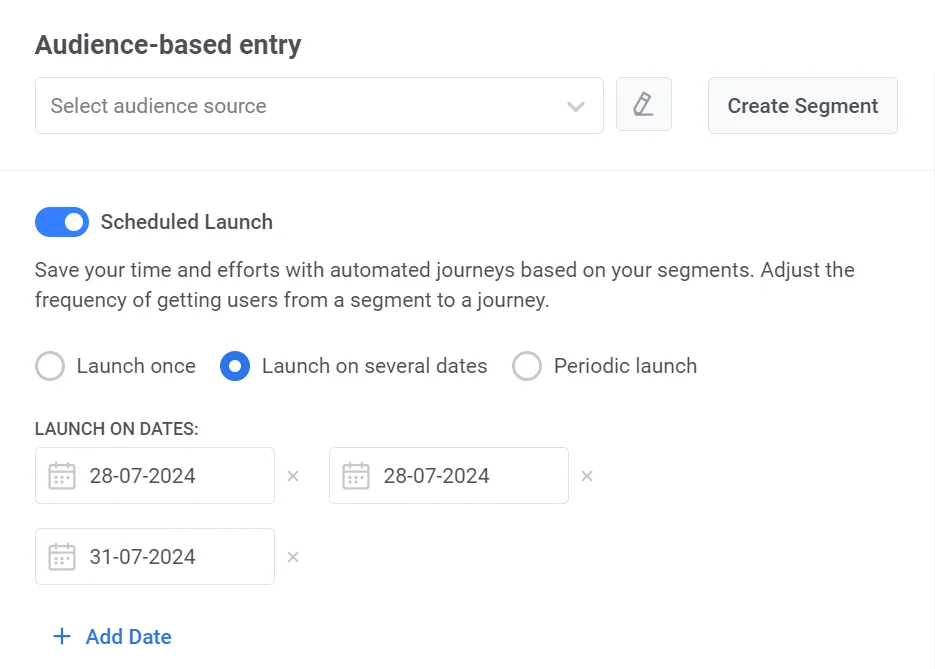
После установки расписания нажмите Применить для подтверждения.
Настройте повторяющееся сообщение для отправки через равные промежутки времени
Anchor link toЧтобы отправлять сообщения через равные промежутки времени (например, ежедневно, еженедельно, ежемесячно):
- Выберите Периодический запуск.
- Определите частоту, выбрав единицу времени (например, День, Неделя, Месяц) и указав интервал (например, каждые 2 дня или каждую 1 неделю).
- Установите Время запуска и Часовой пояс аналогично описанным выше опциям.

После установки расписания нажмите Применить для подтверждения.
После того как вы установили параметры планирования, добавьте элемент сообщения и настройте остальную часть вашего Journey. После проверки всех настроек нажмите Запустить.
Как планировать сообщения, которые продолжают коммуникационный флоу
Anchor link toЕсли ваше запланированное сообщение является частью текущего Journey, вы можете вставить элемент Time Delay, чтобы контролировать, когда сообщение будет отправлено в рамках флоу. Для этого:
- Вставьте элемент Time Delay между предыдущими элементами коммуникации и push-уведомлением, которое вы хотите запланировать:
- Дважды щелкните по элементу Time Delay. В поле Опция задержки по времени выберите либо Определенное время:
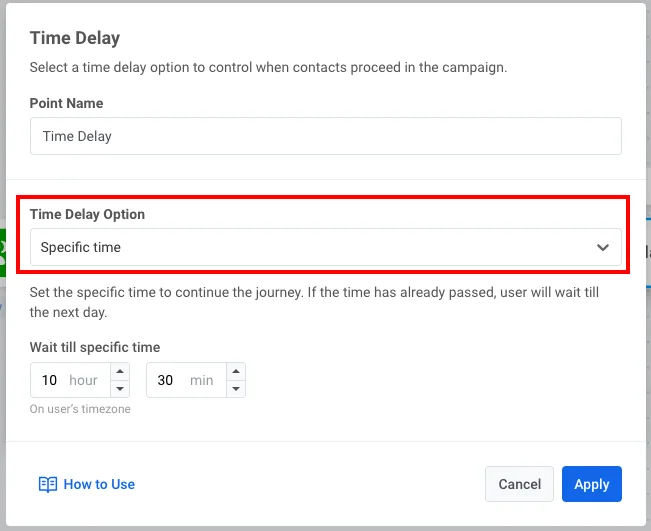
либо Дата:
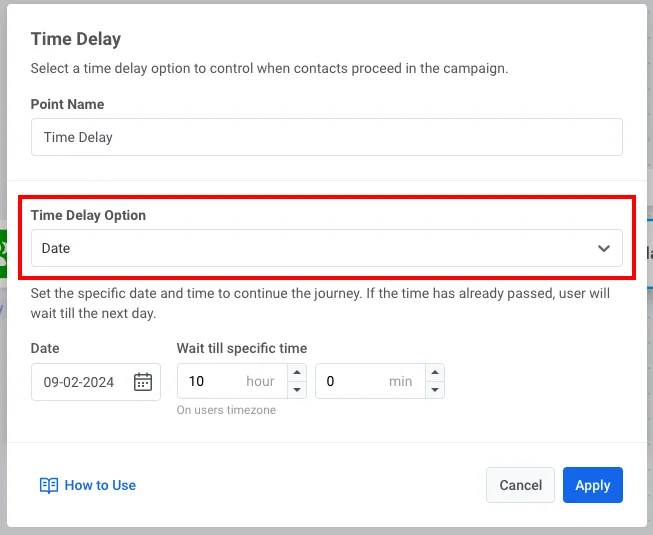
Пример: настройка повторяющегося push-уведомления для фитнес-приложения
Anchor link toДопустим, у вас есть фитнес-приложение, и вы хотите отправлять мотивационные push-уведомления пользователям, чтобы поддерживать их вовлеченность. Вы решаете отправлять одно и то же уведомление каждый понедельник в 9:00 утра, напоминая пользователям о необходимости записывать свой прогресс в тренировках.
-
Создайте базовый push-флоу. Сначала добавьте Audience-based Entry на холст Journey и выберите Источник аудитории.
-
В элементе Audience-based Entry перетащите ползунок Scheduled Launch, чтобы включить опции планирования.
-
Настройте периодический запуск. Для этой кампании вы хотите отправлять уведомления каждый понедельник в 9:00 утра. Для этого выберите опцию Периодический запуск, выберите Неделя в качестве единицы времени и установите интервал каждую 1 неделю. Затем установите день на Понедельник.
-
Установите время запуска. Запланируйте запуск Journey на 9:00 утра.
-
Установите часовой пояс. Поскольку это глобальное приложение, выберите Часовой пояс устройства подписчика, чтобы уведомления отправлялись в соответствии с местным временем каждого пользователя.
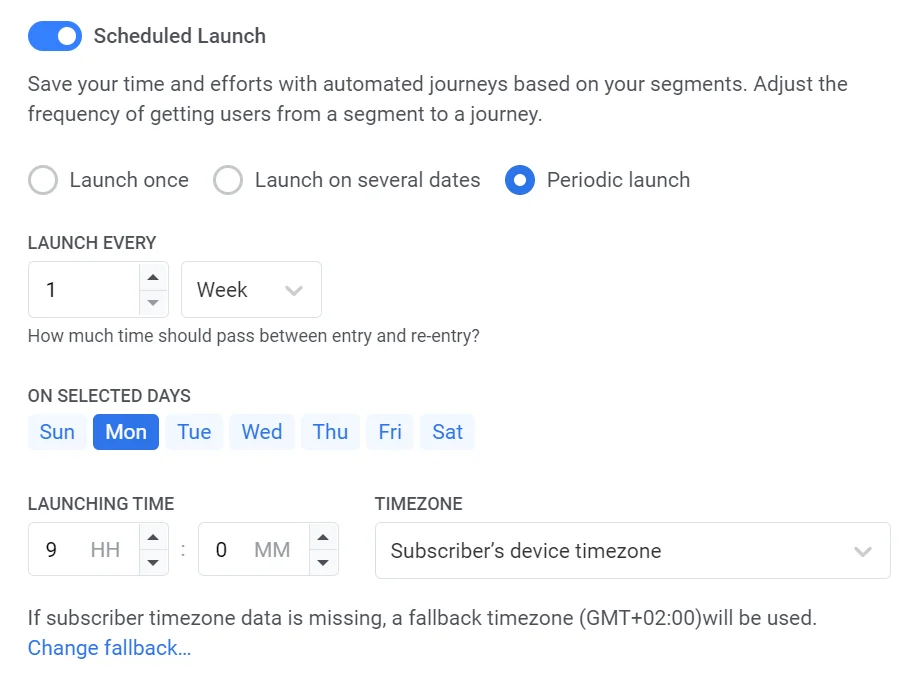
- Проверьте и завершите Journey. Перейдите к настройке остальной части вашего Journey и создайте контент push-уведомления.
Например:
Заголовок: Продолжай двигаться! 💪
Сообщение: Привет, [First Name], запиши свою тренировку и не сбивайся с пути к своим фитнес-целям. Давай сделаем эту неделю продуктивной! 🏋️♂️
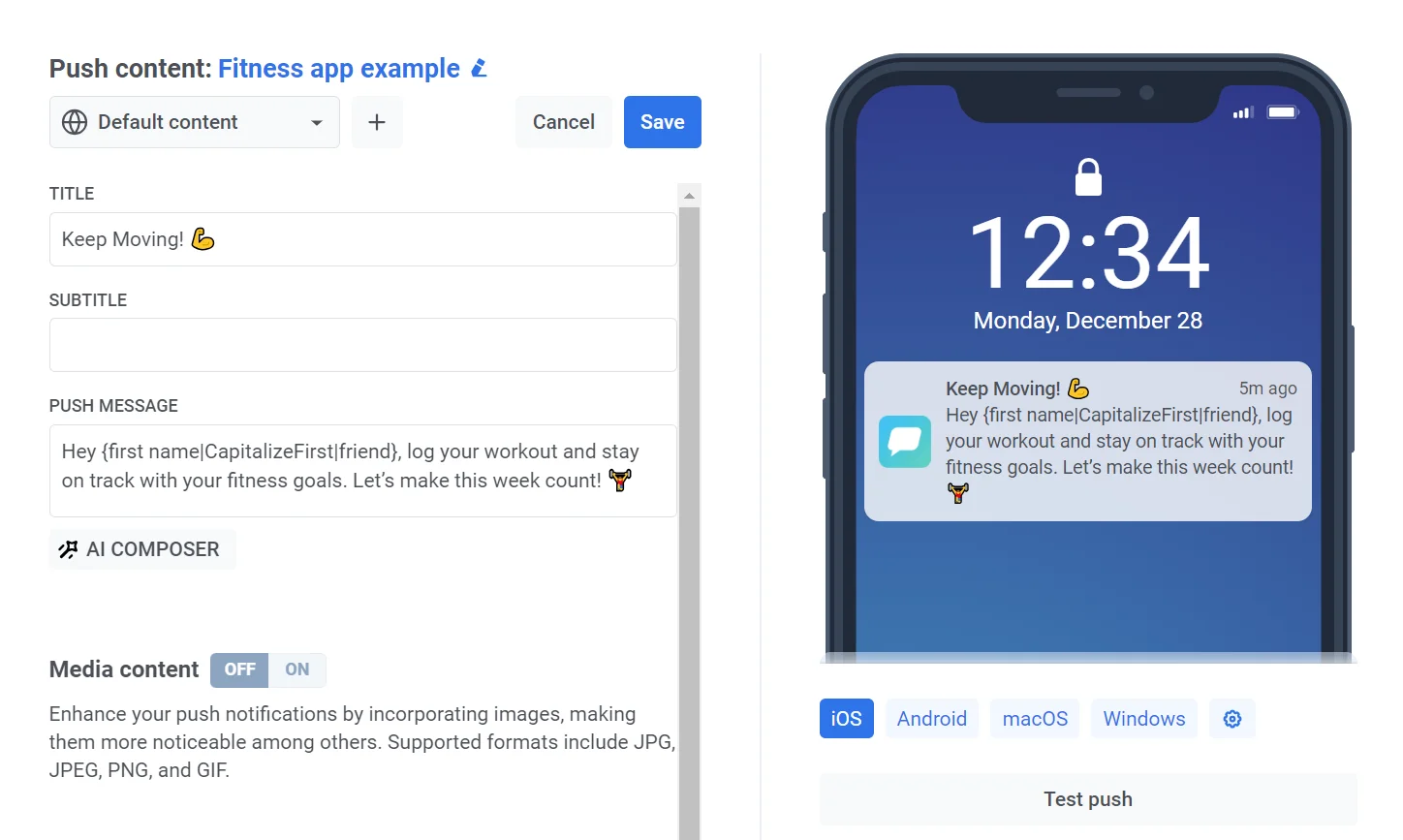
Наконец, добавьте элемент Exit в ваш Journey. Перед запуском Journey проверьте всю настройку, чтобы убедиться, что все настроено правильно.
Повторяющееся уведомление теперь готово напоминать пользователям о необходимости записывать свои тренировки каждый понедельник в 9:00 утра по их местному времени.